图解:深度技术旗舰版Win10系统安装IIS服务的方法
IIS意为互联网信息服务即Internet Information Services,其中包容了World Wide Web server。Gopher server和FTP server。有一些很多软件运行的基础需要保证计算机安装有IIS服务,今天小编就分享一下在win10魔法猪专业版系统之中安装IIS服务的方法。
win10中关村旗舰版系统安装IIS服务的步骤
1、点击开始开始菜单→控制面板,进入到控制面板中,然后找到“程序和功能”;
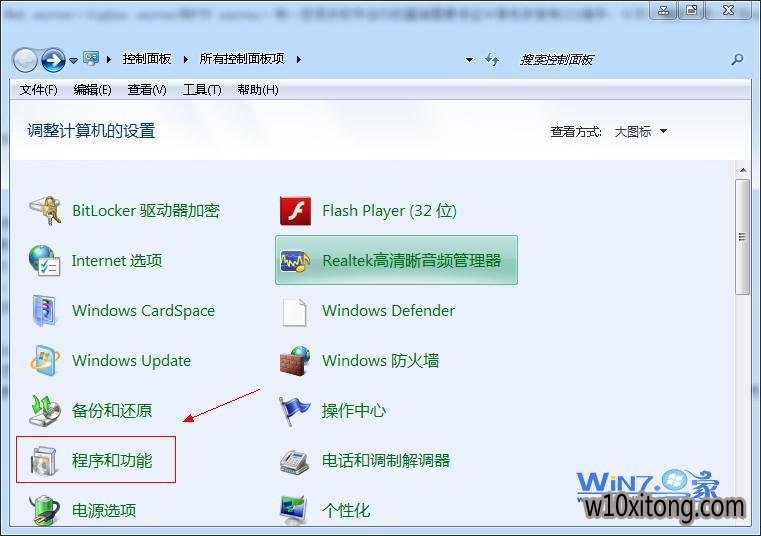
2、点击打开“程序和功能”窗口,点击打开窗口左侧栏的“打开和关闭windows功能”;
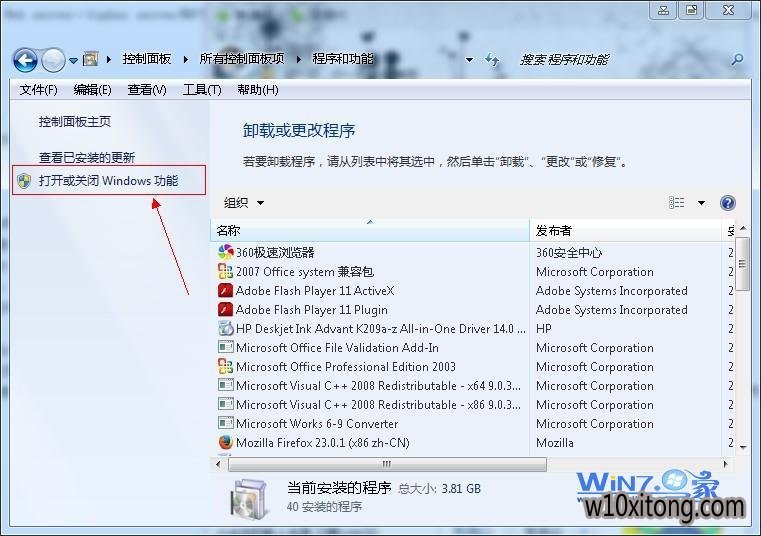
3、会弹出“Windows功能”窗口,然后看到internet信息服务选项,如图勾选“internet信息服务选项”中子项前面的复选框(其中打勾部分为子项全选);
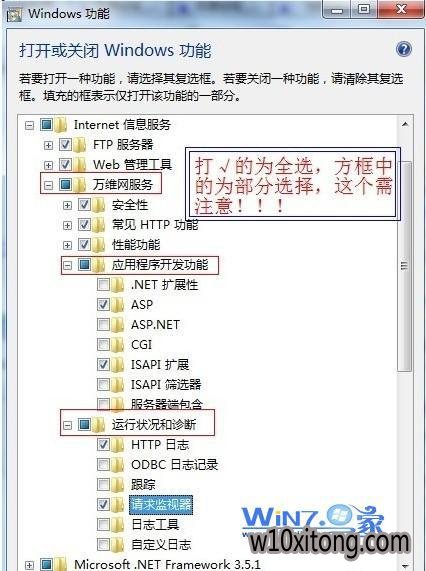
4、勾选完成后,点击确定保存设置,之后会自动进入系统安装设置,安装过程可能会需要几分钟时间,稍微耐心等到自动安装完成;

5、安装成功后,重新打开“控制面板”窗口,找到并且打开“系统和安全”项目;
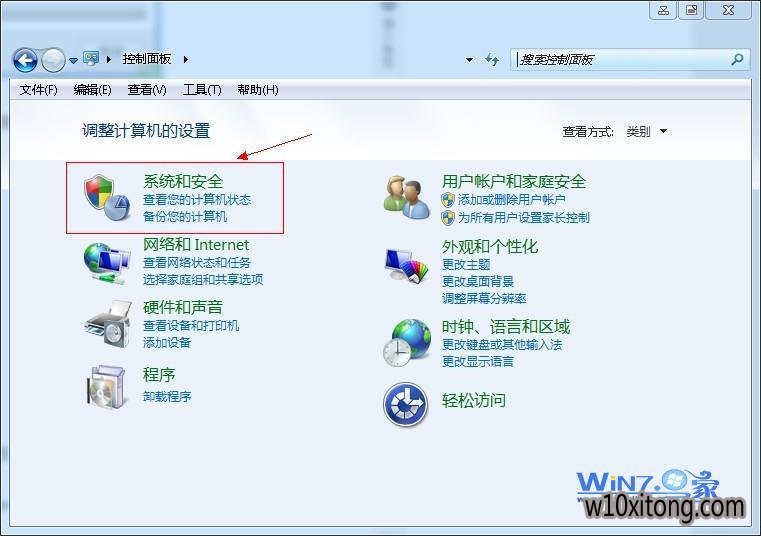
6、进入“系统和安全”窗口,找到并打开“管理工具”项目;
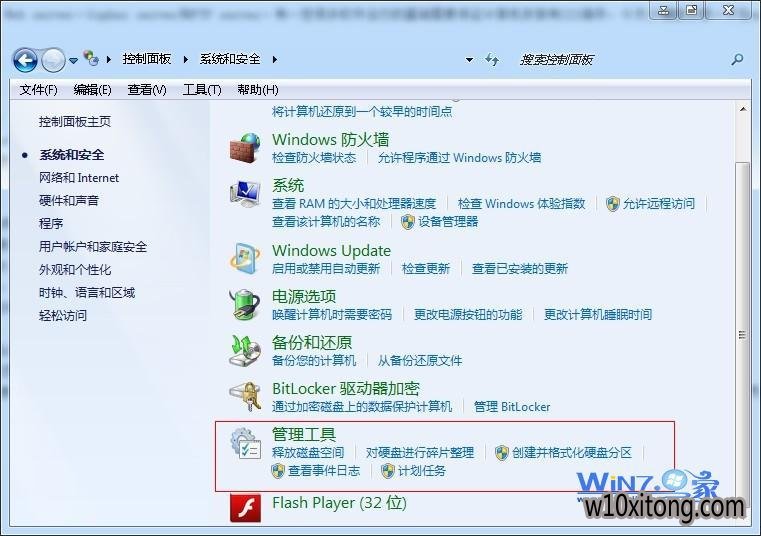
10、进入“管理工具”窗口,找到“internet信息服务(IIS)管理器”;
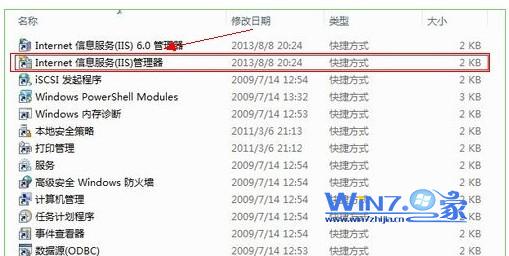
8、双击internet信息服务(IIS)管理器,进入到管理窗口,其中主要三个功能分别为:FTP、IIS、管理;

9、点击左侧栏“网站”前面的倒三角展开这个项目,点选展开项“default web site”,然后双击右侧窗口中IIS栏目下面的ASP;
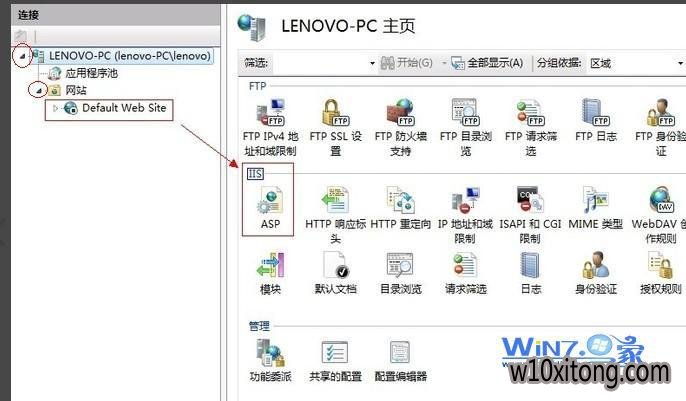
10、进入ASP设置窗口,点击“+”展开“行为”,找到“启用父路径”,点击后面,值默认为false,将之修改为true;
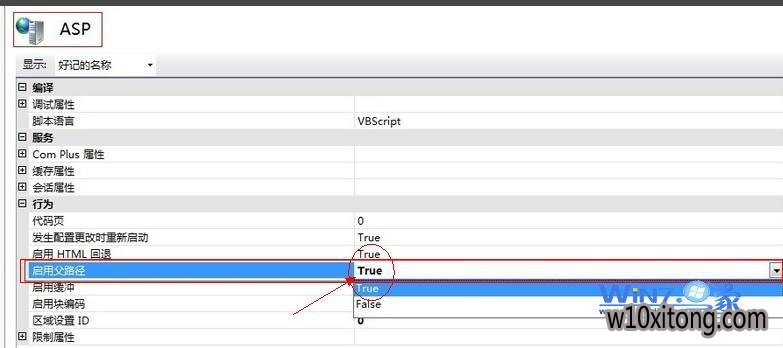
11、点击左侧栏的“default web site”,然后点击窗口最下面的内容视图,然后窗口右侧会弹出一个“操作”栏目框,点选“管理网站”栏目下的“高级设置”;
12、进入到高级设置,修改本地文件程序存放的物理路径;
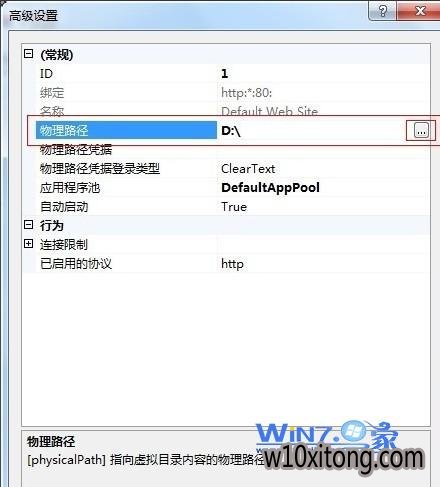
13、击左侧栏的“default web site”,回到内容窗口,同样点击窗口最下面的内容视图,找到“default web site”任务网站栏目下的“编辑绑定”;
14、进入到“网址绑定窗口”,通常来说“80端口”很容易被占用的,所以在这里我们可以手动添加一个新的端口,例如“8080端口”;
15、完成以上的步骤,一般来说,IIS服务的安装基本完成了,不过如果出现,无法顺利完成本地安装的情况,此时就回到主界面,然后点击IIS下面的默认文档,查看默认文档中的选项是否含有“default.html”这个选项。如果没有找到该选项,则在操作中选择添加,命名为“default.html”,然后再去完成安装。
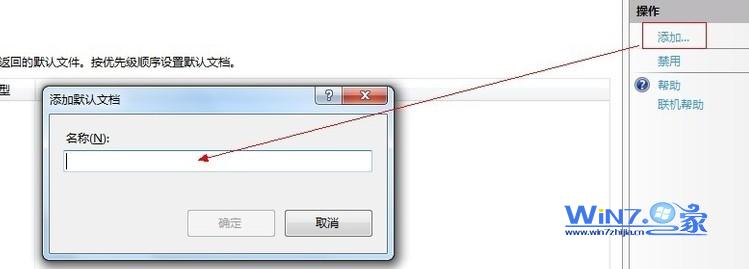
有需要使用到IIS服务的用户赶紧去设置看看吧。
W10 64位系统排行
- 系统之家Ghost_W10_64位_极速装机版_2016.07
- 深度技术Ghost Win10 X64位 通用专业版 V2019.02月(免激活)
- 雨林木风Ghost W10 64位 企业版 2016.07(免激活)
- 番茄花园Ghost Win10 x64位 精选专业版 v2019.06月(完美激活)
- 深度技术Ghost Win10 (64位) 好用专业版 2021v01(绝对激活)
- 新萝卜家园Ghost Win10 64位 万能专业版 v202104(完美激活)
- 雨林木风Ghost Win10 x64 王牌装机版v2017年12月(无需激活)
- 新萝卜家园Ghost Win10 x64位 家庭专业版 V2020.09月(自动激活)
- 番茄花园Ghost W10 X64 稳定增强版 V2016.04
- 系统之家Ghost Win10 64位 电脑城专业版 v2020年05月(无需激活)
- 番茄花园Ghost Win10 x64位 办公装机版2018v04(完美激活)
- 番茄花园Ghost Win10 (X64) 专用装机版v2016.10(免激活)
- 番茄花园 Ghost W10 X64 装机版 2016.06(免激活)
- 电脑公司Win10 64位 办公装机版 2020.08
- 雨林木风Windows10 老机装机版64位 2020.06
- 番茄花园Ghost Win10 64位 万能装机版 2020.12
文章资讯排行
- 萝卜家园下载提高Win10专业版性能最简单有效的技巧
- 老友重装windows10Redstone4更新被没有限期推迟
- 萝卜花园旗舰版Win10系统下拷贝sql2008r2到U盘都会提示容量不足怎么
- win1064位旗舰版iso纯净版下载
- 小猪企业版Win10系统下怎么以管理员权限进行疑难解答
- 完美纯净版Win10旗舰版系统桌面卡死的快速解决方法【组图】
- 小白装机版window7打印机spoolsv.exe应用程序错误怎么办
- win10小马系统下载插入耳机后会有电流声的原因和解决办法
- 笔者解决windows10系统程序耗费流量查看的问题?
- 黑云细说win10系统红心大战游戏在哪win10打开红心大战游戏的技巧?
- 如何快速查找绿叶装机版Win10中共享的文件
- 电脑公司旗舰版Win10/Win8.1/Win10系统2月累计更新补丁下载
- 大神处理windows10系统彻底卸载易升软件的方法?
- 四种方法助你解决风林火山企业版Win10不显示输入法故障
- 如何还原win10系统离线地图删除win10系统删除离线地图的技巧?
- windows10小马系统硬盘安装win10旗舰版双系统教程
- 1电脑公司 Ghost W10 x64 装机旗舰版 V2015.02
- 2深度技术Ghost Win10 x64 稳定专业版 V2019年07月(永久激活)
- 3系统之家Win10 娱乐装机版 2019.11(64位)
- 4番茄花园Win10 专业装机版 2020.08(64位)
- 5电脑公司Win10 64位 办公装机版 2019.10
- 6雨林木风Ghost Win10 64位 极速装机版2017v06(自动激活)
- 7番茄花园Ghost Win10 64位 电脑城装机版v201808(无需激活)
- 8新萝卜家园Ghost Win10 x64 稳定装机版V2017.12月(激活版)
- 9技术员联盟Ghost Win10 x64位 游戏体验版V201804(免激活)
- 10电脑公司 Ghost W10 64位 2015年12月 特别版
